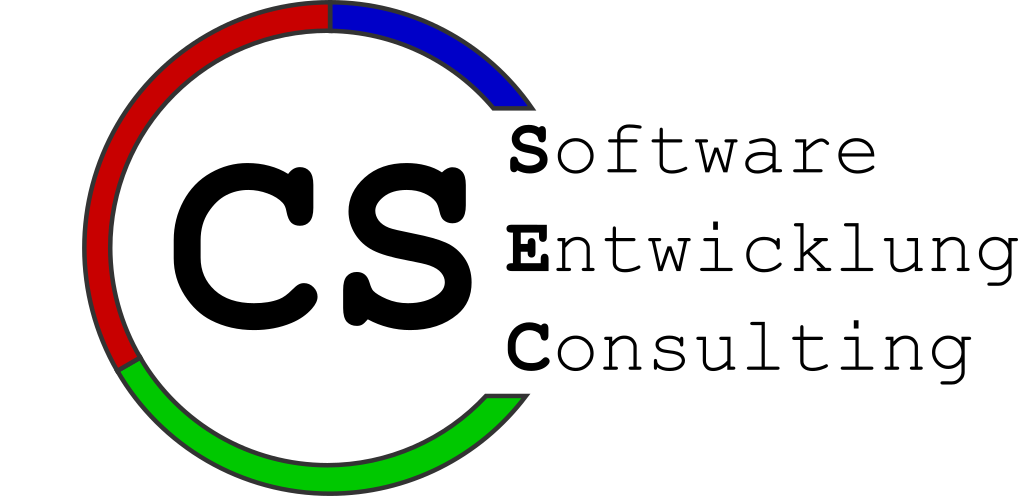Hallo da draußen,
Leute die mich etwas besser kennen, wissen, dass ich ein großer Fan von Manjaro Linux bin. Ich nutze das schon seit etlichen Jahren, auch wenn ich es auf manchen Rechnern partout nicht zum Laufen bekommen habe, ist es doch immer noch meine Lieblings-Distribution.
Leider muss ich gerade „zwangsweise“ mit Windows arbeiten, da in meinem aktuellen Projekt ein VPN-Client (Pulse Secure) nötig ist, der irgendwie nur unter Windows richtig funktioniert. Zwar gibt es den Client auch für Linux und eine Connection aufzubauen ist grundsätzlich möglich, aber nach dem Verbindungsaufbau ist das Ziel-Netzwerk irgendwie nicht erreichbar und das ganze ist sozusagen umsonst.
Irgendwie möchte ich gern wieder mit Manjaro arbeiten, zumindest dort, wo es geht, aber leider habe ich mein „Manjaro-Linux-Notebook“ inzwischen nicht mehr und meinen alten Desktop-Mini-PC habe ich inzwischen zum Proxmox-Server umgerüstet, um Tests für Installationen, etc. durchzuführen.
So liegt meine Manjaro-Installation nun zwar noch auf irgendeiner SSD im Schrank – leider.
Damit ich wieder mit Manjaro arbeiten kann, habe ich mir auf dem Proxmox mal vor einer ganzen Zeit eine VM eingerichtet, womit ich mal testen wollte, wie sich das ganze so anfühlt.
Grundsätzlich finde ich die Idee von Proxmox genial und auch die Performance ist, trotz der inzwischen schon sehr „angestaubten“ Hardware noch immer ziemlich gut.
Was mich jedoch störte, war, dass ich Manjaro über Proxmox immer nur im Browser-Fenster starten konnte, ich hatte mal versucht, rdp zu installieren, was aber irgendwie schief ging.
Mit VNC kann ich nicht viel anfangen, wenn ich da an die Zeiten zurückdenke, wo ich die Fenster quasi immer mit der Maus manuell übermalen musste, weil die Refrehs nicht funktioniert haben, gruselt es mir. Inzwischen ist das vermutlich nicht mehr so das Problem, aber irgendwie bin ich da ein gebranntes Kind. Zumal ich da in der Regel immer einen extra Client brauche.
Nachdem mein Proxmox-Server jetzt eine Weile brach lag, weil ich so viel anderes zu tun hatte, habe ich den letzte Woche wieder ausgekramt und habe einen neuen Versuch gestartet, die Manjaro-VM mal wirklich zu nutzen.
Glücklicherweise habe ich auch ein gutes Tutorial im Netz dazu gefunden:
https://rajasekaranp.medium.com/how-to-setup-xrdp-in-manjaro-linux-e176b22bd347
Leider ist die nicht ganz vollständig, vor allem wenn ihr ein relativ jungfräuliches System habt, wird die Installation nicht klappen. Installiert euch auf alle Fälle, bevor ihr anfangt entweder über die Kommandozeile mit:
sudo pacman -S base-devel
oder eben die Softwareverwaltung:
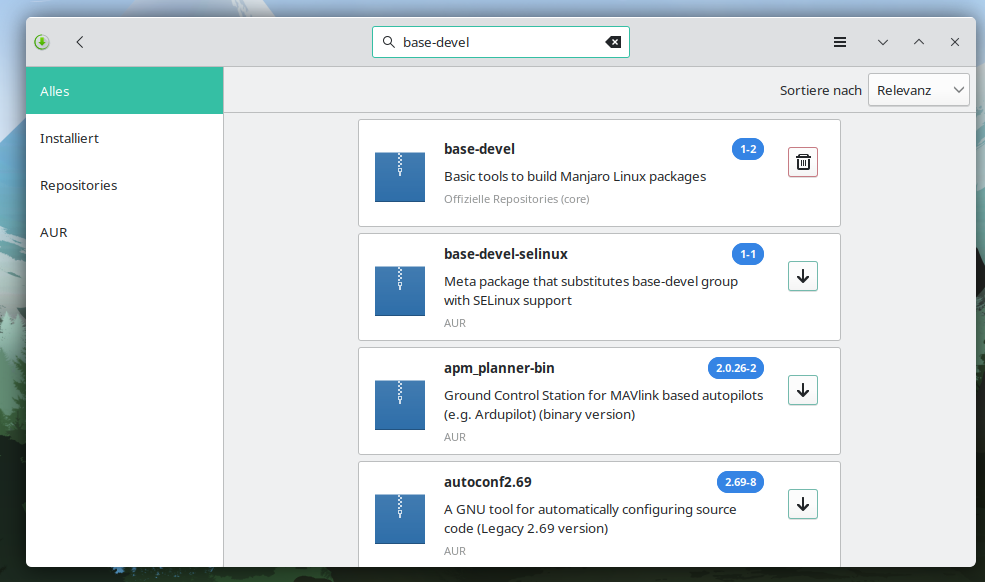
In diesem Bild habe ich die schon installiert, bitte installiert das Paket entweder bevor ihr AUR aktiviert, oder zumindest bevor ihr xrdp und xorgxrdp installiert.
Anstelle wie im anderen Blog-Eintrag angegeben xorgxrdp-git zu installieren, könnt ihr auch direkt das „normale“ nehmen:
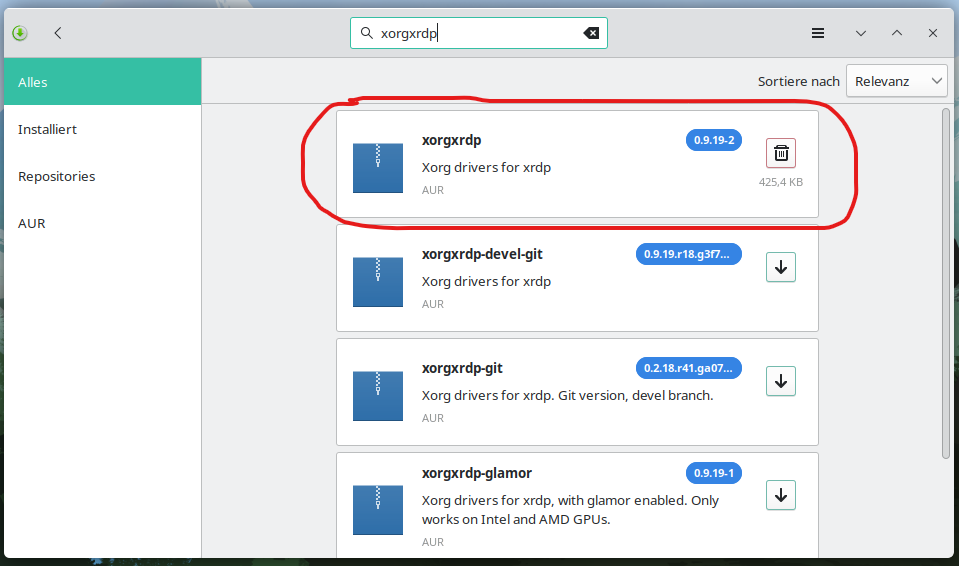
Nachdem Ihr die Dinge installiert habt, könnt ihr direkt die Dienste aktivieren, wie im Blog-Eintrag angegeben. Der echo-Befehl hat bei mir nicht funktioniert, da nur der echo-Befehl mit sudo genutzt wurde, der „Pipe“-Befehl eben nicht.
Daher habe ich dann einfach folgendes gemacht. Erst einmal öffnet ihr eine Shell und startet eine su-Sitzung:
sudo su -
Nach Eingabe Eures Kennworts seid ihr nun in einer „root“-Shell. Nun könnt ihr den echo-Befehl in dieser Shell absetzen:
echo “allowed_users=anybody” >> /etc/X11/Xwrapper.config
Das sollte soweit funktionieren. Sobald das durch ist, könnt ihr die root-Shell schließen und die Anleitung weiter befolgen.
Die letzte Zeile unterscheidet sich je nachdem, welches Desktop-Environment bzw. welchen Window-Manager ihr nutzt. Aktuell habe ich entweder kde oder xfce am laufen. Für kde schreibt ihr das hin, wie es im Blog-Eintrag hinterlegt ist:
exec dbus-launch --sh-syntax startplasma-x11
Solltet ihr xfce haben, tragt dort folgendes ein:
exec dbus-launch --sh-syntax startxfce4
Nach dem Neustart müsstet ihr ganz Windows-Like auf euer System zugreifen können. Das ist bedeutend schöner, einfacher und komfortabler als z.B. bei Proxmox das ganze nur im Browser-Fenster zu machen.